- 沈阳市186****4040 最新3D打印订单:¥814.80元
- 台中092****2653 最新3D打印订单:¥1,317.00元
- 深圳市138****2618 最新3D打印订单:¥637.56元
- 南京138****5228 最新3D打印订单:¥1,926.63元
- 深圳市138****2618 最新3D打印订单:¥517.94元
- 广州市135****6016 最新3D打印订单:¥647.24元
- 长春市136****7431 最新3D打印订单:¥680.49元
- 深圳市135****3766 最新3D打印订单:¥529.64元
- 深圳市138****2360 最新3D打印订单:¥622.98元
- 西安市134****8811 最新3D打印订单:¥749.36元
- 郑州市183****0928 最新CNC机加工订单:¥22,500.00元
- 上海市182****9903 最新3D打印订单:¥12,480.00元
- 济南市156****0318 最新钣金加工订单:¥6,045.50元
- 东莞市157****3032 最新钣金加工订单:¥2,200.00元
- 苏州市158****5151 最新CNC机加工订单:¥2,200.00元
- 上海198****1239 最新CNC机加工订单:¥22,500.00元
- 嘉兴市139****6874 最新CNC机加工订单:¥4,200.00元
- 安阿伯734****5963 最新CNC机加工订单:¥18,208.37元
- 上海市131****2750 最新CNC机加工订单:¥2,900.00元
- 深圳市178****8941 最新CNC机加工订单:¥3,000.00元
- 深圳市132****4471 最新CNC机加工订单:¥5,800.00元
- 苏州市139****1569 最新CNC机加工订单:¥10,030.00元
- 西安市152****3446 最新CNC机加工订单:¥2,100.00元
- 杭州市150****6228 最新CNC机加工订单:¥880.00元
- 深圳市166****2047 最新3D打印订单:¥5,500.00元
- 新界635****4728 最新CNC机加工订单:¥17,500.00元
- 杭州市159****6812 最新CNC机加工订单:¥960.00元
- 嘉兴市152****6816 最新3D打印订单:¥16,700.00元
- 成都市173****6014 最新CNC机加工订单:¥5,311.00元
- 东莞市138****2379 最新CNC机加工订单:¥4,200.00元
3D打印软件设计技术建模教程 模型散架或出现孔洞问题时该怎么办? 如何解决
3D打印技术的快速兴起,也为有3D打印设计的小伙伴们提供了更为广阔的发展舞台.3D打印设计是一项费脑子,但却极具成就感的行业.但凡事都是表面光鲜,背地里有些麻烦只有做过的人自己才知道.就3D打印设计这一块来说,当模型散架或出现孔洞问题时该怎么办,如何解决呢?本文就是一篇挺好的3D打印软件设计技术建模教程,老手高手请飘过,嘿嘿.
3D打印爱好者在打印STL文件时最常见的问题之一是模型没能按设计的那样打印成功。要么模型散架,要么出现了缝隙和空洞。虽然下载或购买STL和OBJ文件时,用户会被告知要针对打印进行优化调整,但是结果总令人沮丧。
接下来就针对复杂3D模型,介绍一些打印小技巧。为了生动形象地解说清楚,就拿古墓丽影里的劳拉模型来做个例子。完成3D设计后,模型效果如下所示。
从下图可见,模型包括头部、躯干、上肢和下肢。通常情况下,3D打印机无法将所有这些部件连接在一起(仅适于静态模型),模型会散架或出现孔洞和缝隙。
【打造水密模型】
从图形学来分析,劳拉模型由多层外壳组成。然而,我们看不到模型内壳,以及内壳与外壳交接处,例如躯干与衣服处的组成元素。
我们采用不同的颜色来区分模型的躯干与衣服。
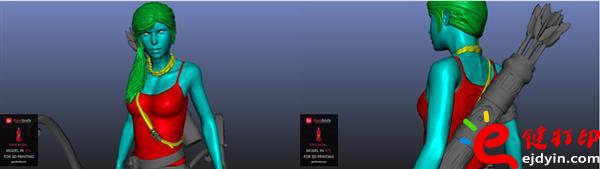
据此分析躯干与衣服(即图片上的两种颜色)。
如图所示,这两部分是水密的,没有空洞或缝隙。这种3D模型适于3D打印,而且能成功打印。两个面相交的对象均无一丁点空隙。
举个例子,以下对象由2个主要元素构成:
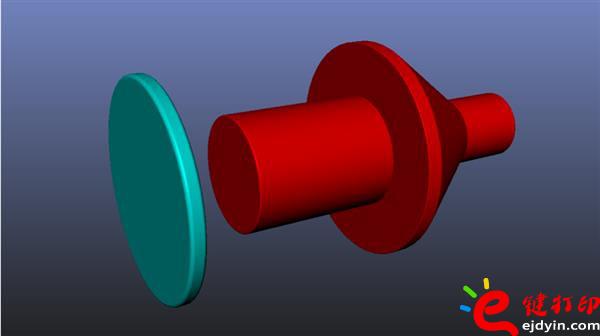
这两个元素相交时,我们裸眼只能看到一部分蓝色,另一部分蓝色藏于红色元素内。


这就是构建可打印3D模型的正确方法。无需使用“合并”功能。
【为3D打印准备和检查STL文件】
接下来,将上述两元素构成的对象转成STL文件。打开Netfabb(可免费下载到),检查错误。
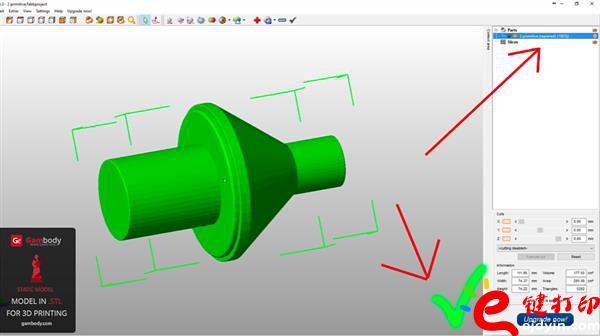
如果建模准确,Netfabb会提示“repaired 100%”(100%修复)。这意味着模型通过测试,无错误,我们可以继续操作。
保存修复后的文件,在G-Code生成器中打开(G-Code是3D打印机能读懂的语言,操纵X、Y、Z轴运动)。各个品牌的3D打印机制造商都提供特定的软件。从制造商官网下载对应的软件和操作手册。例如,MBot系列打印机配套的是MPrint软件。示例中使用的是Ultimaker2配套软件CURA 15.06。
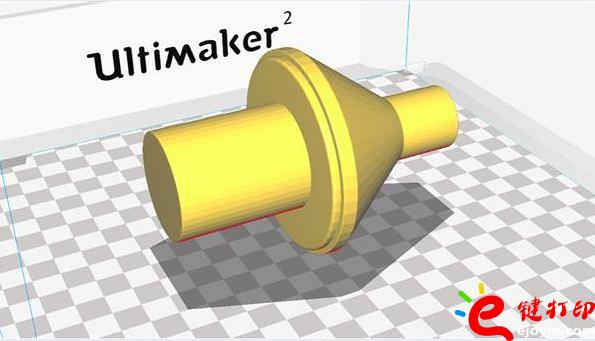
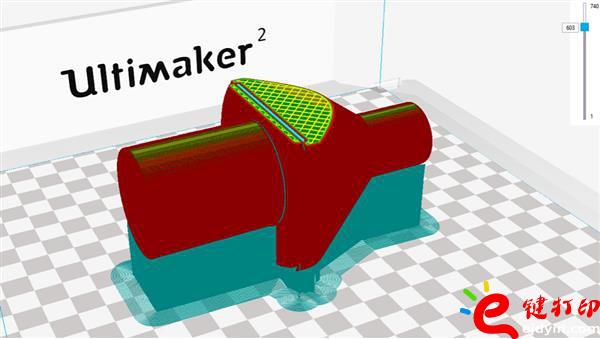
将模型导入软件中。然后,查看模型的分层,可见模型是有多个单部件组合而成。由此可见,与另一元素相交的蓝色元素,将模型分为3个独立对象,彼此间没有连接点。这就是3D模型打印失败的罪魁祸首——模型被打印成了两个不相干的对象,因而散架。
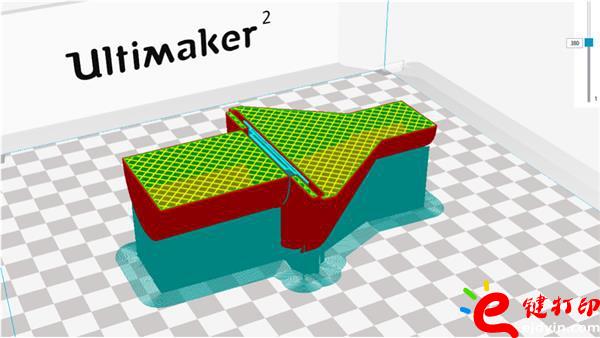
【至关重要——修正软件配置】
为了解决这类问题,需要在软件中输入正确的配置,方可将其打印成一体。
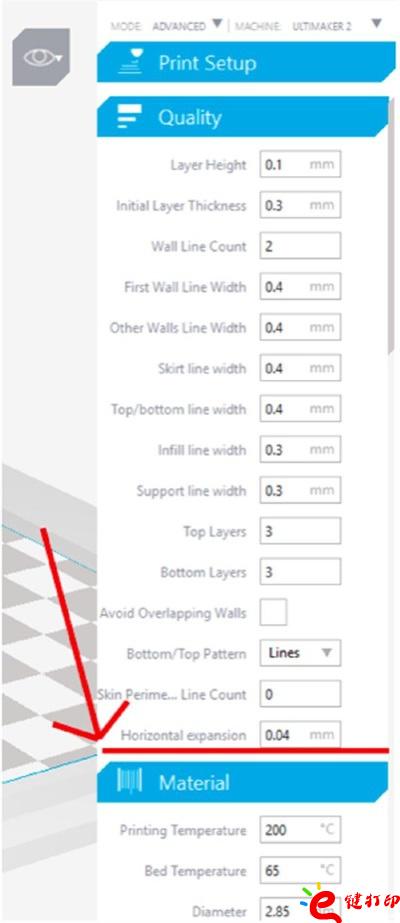
如果输入0.00mm,软件会生成3个独立对象,打印机也会打印成3个部件。如果输入0.04mm,则能生成水密模型,不存在空隙或孔洞(值越大,层越厚,建议稍微厚点)。
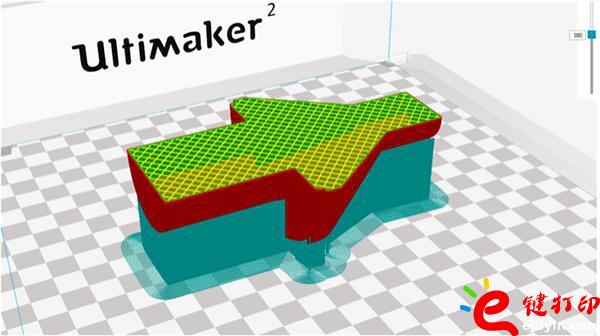
各款软件对此功能的命名不一。
以下是测试结果。

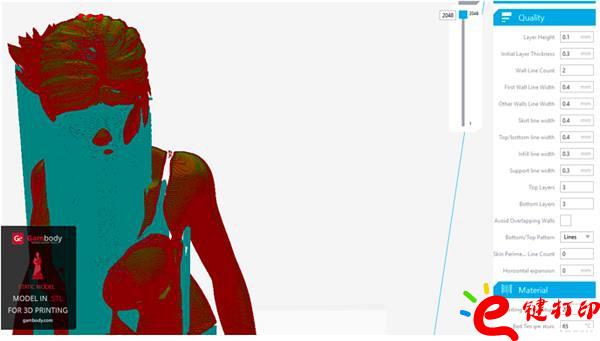
上图中,衣服将上肢与躯干分离。
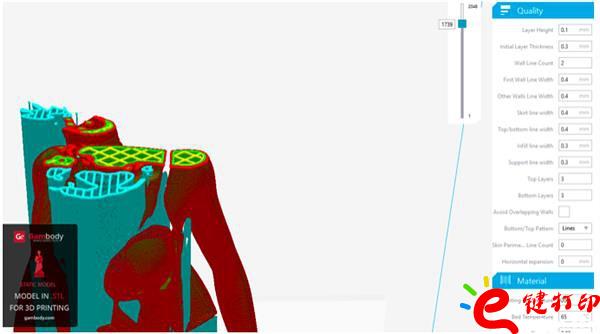
输入设置后,生成了如上图所示的水密模型。
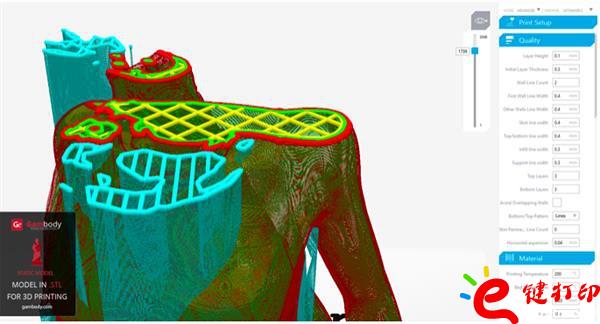
当然,有些软件自带默认设置,可简化操作过程,无需手动输入正确设置。如果没有默认设置,那需要花上几分钟手动配置下,这样做既为了节省打印时间,也为了节省耗材。


【小结】
希望e键打印的这篇文章能帮你解决打印STL文件时常见的问题。多花点时间,检查建模是否存在错误、打印软件是否配置正确,即可打印出没有缝隙和孔洞、展示精致细节的模型。
3D打印教程,3D打印设计教程,3D打印软件教程,3D打印技术教程,3D打印软件建模教程,3d打印服务,3d打印平台,在线3D打印平台,3D打印厂家,3D打印公司
本文部分内容源于网络,如有不妥之处,请联系我们处理.

我们的官方微信:CKLM88
e键打印如何提供高效率3D打印服务?
1.精准定位,面向B端(含个人)用户,满足海量用户碎片化3D打印需求;
2.用户至上,数量不限,一件产品也可为用户打印生产;
3.行业创新,打印流程完全实现自动化操作,系统1分钟报价出单;
4.整合资源,优中选优,整合全国线下300+台工业级3D打印机(设备资产超3亿人民币),为用户提供最实惠、高精度、最齐全的3D打印服务;
5.精简流程,打印产品最快24小时内送抵至用户手中;
中小企业的的绝对佳合作伙伴,个人爱好者发烧友的高性价比平台.3D打印成功案例展示,央视报导
6.够专业:与丰田本田等众多国际知名企业长时间合作,十年以上3D打印/手板加工/复模/CNC经验,期待与您的合作!
